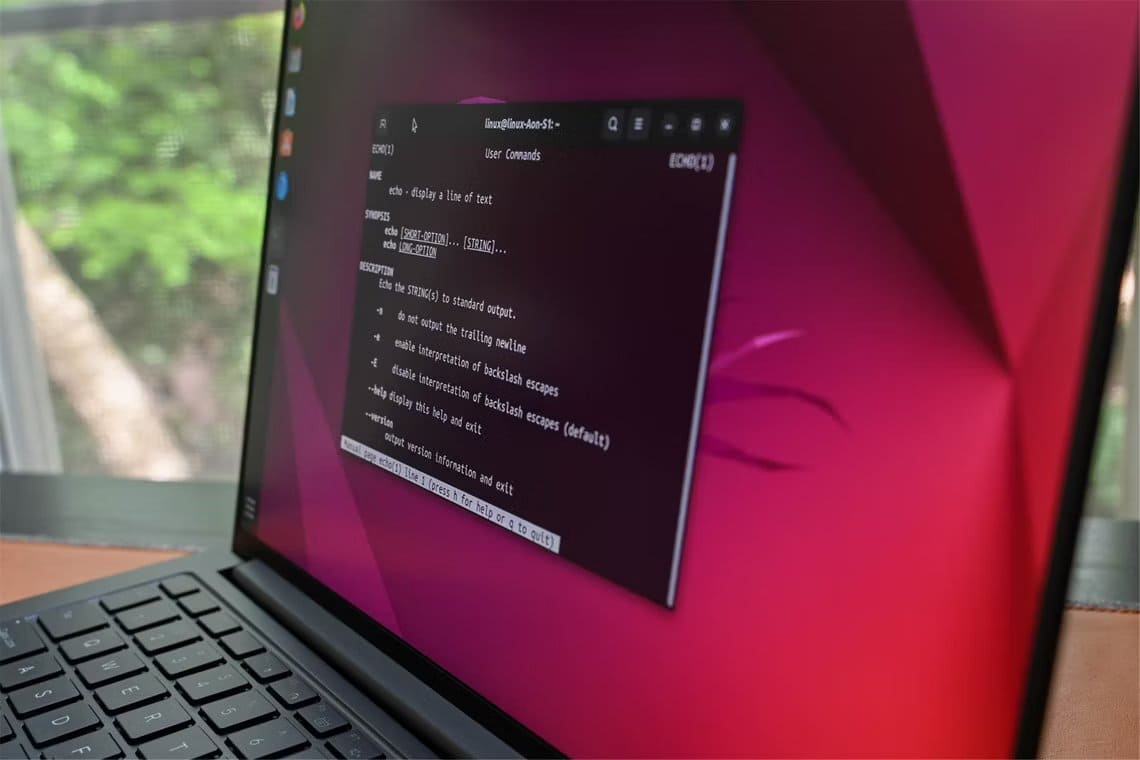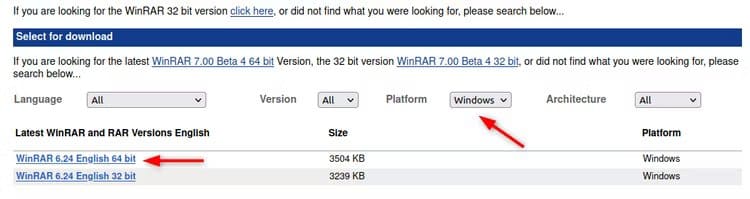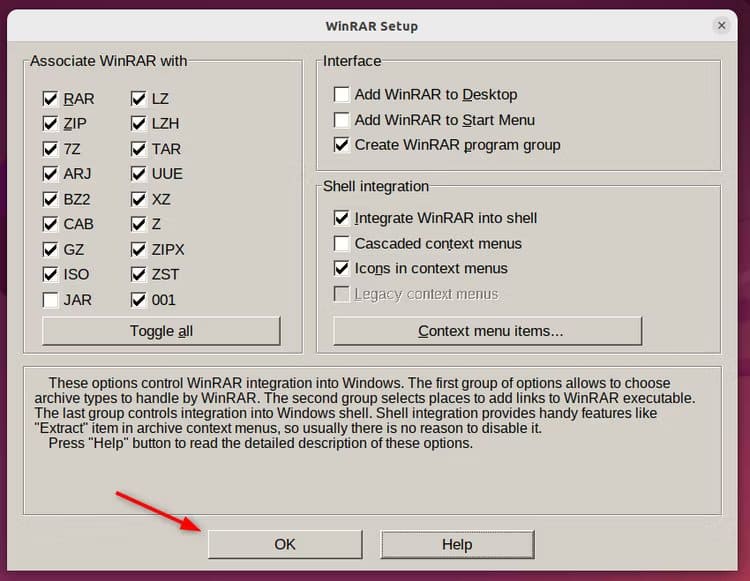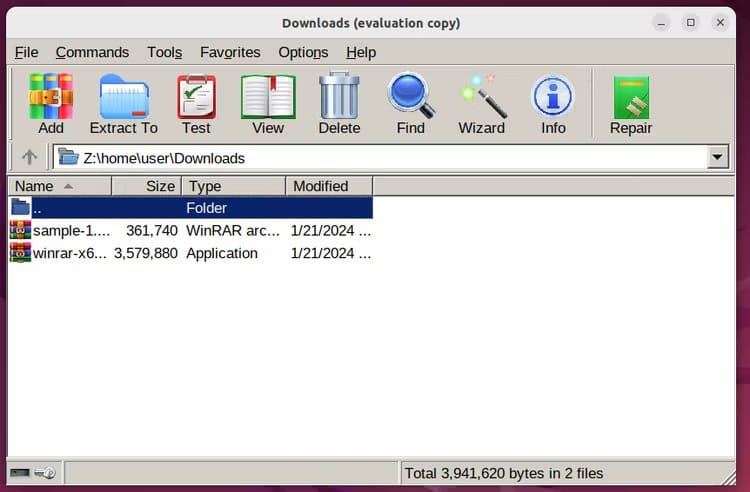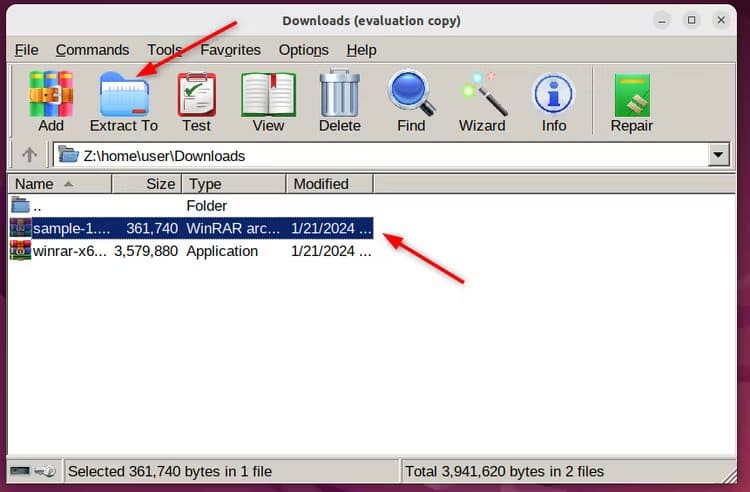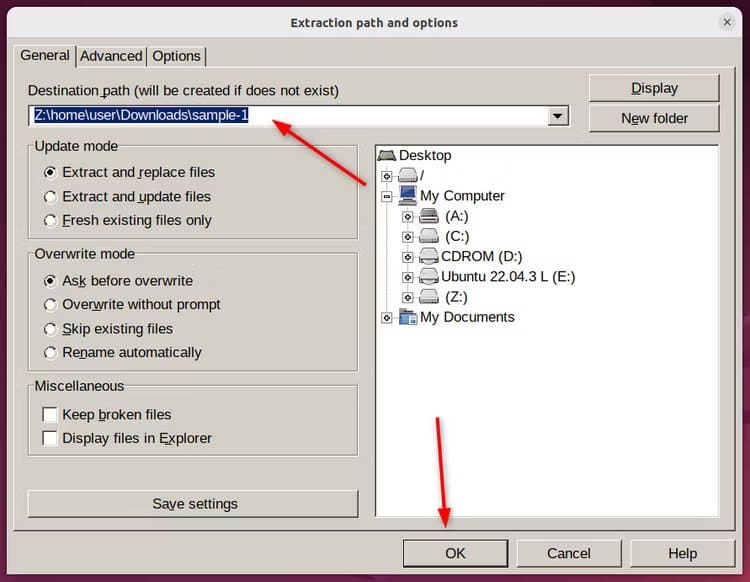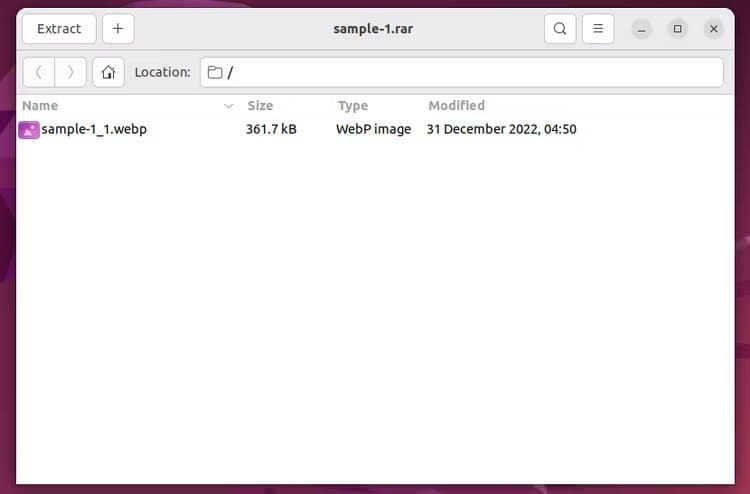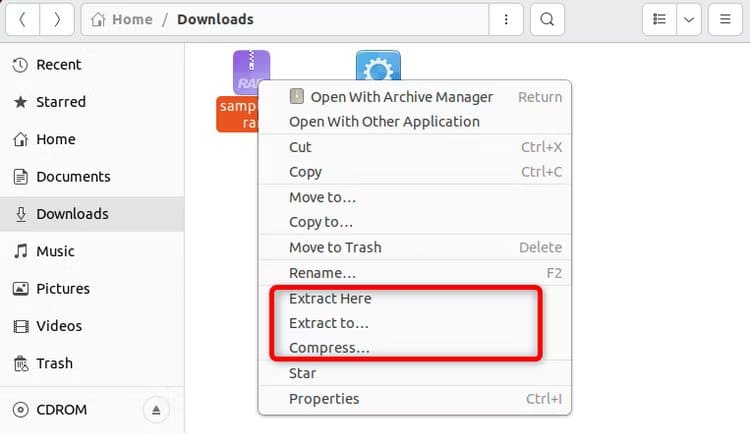Linux에 널리 사용되는 아카이브 관리 소프트웨어인 WinRAR을 설치할 수 있습니다.
WinRAR과 많은 분들이 알고 계시는 인기 있는 Windows용 아카이브 관리자입니다. 그러나 Linux에서 WinRAR을 사용할 수 있다는 것을 알고 계셨습니까? 대부분의 사람들이 생각하는 rar 명령줄 도구가 아닙니다. 또는 Linux 데스크톱에서 동일한 Windows용 WinRAR 그래픽 도구를 실행할 수 있습니다. 방법을 알려드리겠습니다.
Linux에 WinRAR을 설치할 수 있나요?
예, Linux에 WinRAR을 설치할 수 있습니다. 그러나 Windows에 설치하는 것보다 더 복잡합니다. WinRAR에는 rar 또는 WinRAR CLI라는 명령줄 인터페이스(CLI) 도구만 제공하기 때문에 공식적으로 Linux용 그래픽 사용자 인터페이스(GUI) 클라이언트가 없습니다.
글쎄, 어떤 번거로움 없이 Linux에서 Windows WinRAR GUI를 실행할 수 있는 방법이 있습니다. 해결책은 Linux에서 Windows 애플리케이션을 사용할 수 있게 해주는 도구인 Wine을 사용하는 것입니다. Wine은 Windows를 에뮬레이트하지 않지만 Windows 시스템 호출을 Linux 시스템 호출로 변환하는 호환성 계층을 제공합니다. Wine을 사용하면 Windows에서와 마찬가지로 Linux에서도 WinRAR을 설치하고 실행할 수 있습니다.
Linux에 WinRAR을 설치하는 방법
Linux에 WinRAR을 설치하려면 먼저 기본 패키지 관리자를 사용하여 Wine을 설치하십시오. 완료되면 Windows WinRAR 설치 프로그램을 다운로드하고 Wine으로 실행하세요. 그 후에는 WinRAR GUI를 사용하여 Linux 시스템에서 RAR을 추출하고 파일을 압축할 수 있습니다.
Linux 시스템에 Wine을 설치하는 것부터 시작해 보겠습니다. Ubuntu 또는 Debian 기반 시스템에 Wine을 설치하려면 다음을 실행하세요.
sudo apt install wine
RHEL 및 Fedora에서 Wine을 얻으려면 다음 명령을 실행하십시오.
sudo dnf 설치 와인
Arch Linux 및 그 파생 제품에 Wine을 설치하려면 pacman을 사용하십시오.
sudo pacman -S 와인
Wine 설치 후 계속 진행 다운로드 WinRAR 실행 파일. 최적의 성능을 위해서는 Windows와 64비트 버전을 선택하십시오.
다음으로, cd 명령을 사용하여 파일을 저장한 디렉터리로 이동합니다.
CD 다운로드
마지막으로 다음을 사용하여 WinRAR을 설치하고 Wine 설치 마법사를 시작할 수 있습니다.
와인 winrar-*.exe
설치 마법사가 너무 작다면 와인 해상도를 100-200dpi로 변경하세요. 이렇게 하면 더 크고 명확해집니다. 이렇게 하려면 터미널에 winecfg를 입력하고 그래픽 탭으로 이동하세요. 그런 다음 화면 해상도 값을 원하는 해상도로 변경하십시오.
이제 “를 클릭하세요.설치“그리고 처리하려는 파일 형식을 선택하세요. WinRAR과. 선택 후 설정 마음에 드는 것을 클릭하세요. "확인" 그 다음에 "끝난"를 클릭하면 WinRAR 설치가 완료됩니다.
WinRAR이 설치되면 애플리케이션 메뉴에서 실행할 수 있습니다.
Linux에서 WinRAR을 사용하여 RAR 파일 추출
RAR 파일을 추출하려면 파일을 마우스 오른쪽 버튼으로 클릭한 다음 “WinRAR로 열기”를 클릭하세요. 그러면 WinRAR이 실행되고 추출된 파일이 제공됩니다. RAR 파일을 여는 또 다른 방법은 응용 프로그램 메뉴에서 WinRAR을 실행하고 추출할 파일을 선택하는 것입니다.
파일을 생각해 봅시다 “example.rar”. 이 파일을 추출하려면 먼저 파일을 선택한 다음 버튼을 클릭하세요. "추출". 게다가 파일을 드래그 앤 드롭할 수도 있습니다. RAR 직접적으로 WinRAR과 그것을 추출하려면.
다음으로, 추출된 파일을 저장할 경로를 선택하세요. 그런 다음 "확인"을 클릭하고 추출이 완료될 때까지 기다립니다. 그런 다음 WinRAR을 닫고 추출된 파일에 액세스할 수 있습니다.
지정된 경로에 RAR 파일과 동일한 이름의 추출된 파일이 표시됩니다.
앞서 언급했듯이 WinRAR은 명령줄 도구인 Linux 전용 rar 파일을 공식적으로 제공합니다. 명령줄을 사용하여 RAR 파일을 추출하려면 rar 명령을 사용할 수 있습니다.
Linux용 WinRAR 대안
WinRAR은 Windows에서 RAR 파일을 관리하는 최고의 도구 중 하나입니다. 그러나 Linux의 경우 WinRAR에는 기본 그래픽 사용자 인터페이스(GUI) 버전이 없습니다. WinRAR GUI를 설치하려면 Wine에 의존해야 합니다. 이러한 점을 감안할 때 Linux에서 WinRAR에 대한 몇 가지 훌륭한 대안을 모색해 볼 가치가 있습니다.
파일 롤러
파일 롤러 GNOME 데스크탑을 사용하여 Linux에서 아카이브를 관리하기 위한 기본 도구입니다. 이 도구에는 RAR, ZIP, TAR 등과 같은 다양한 아카이브 파일을 생성, 추출 및 편집할 수 있는 간단하고 직관적인 GUI가 있습니다.
Ubuntu에서 File Roller를 얻으려면 다음 명령을 사용할 수 있습니다.
sudo apt 설치 파일 롤러
Fedora 및 RHEL의 경우 다음 명령을 실행합니다.
sudo dnf -y 파일-롤러-노틸러스 설치
Arch Linux에 File Roller를 설치하려면 다음을 실행하십시오.
sudo pacman -S 파일 롤러
File Roller를 설치한 후 RAR 파일을 추출, 추가 또는 열 수 있습니다.